剪映使用步骤
发布时间:2024-09-15
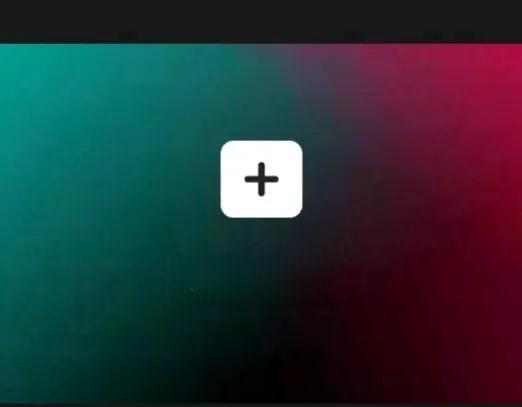
剪映是一款功能强大且易于上手的视频编辑软件 ,特别适合初学者使用。无论是想制作日常vlog还是专业短视频,剪映都能满足你的需求。让我们一起来看看如何使用剪映制作出令人惊叹的视频作品。
剪映下载安装指南
首先,你需要在手机应用商店搜索“剪映”并下载安装。 剪映支持安卓和iOS系统,完全免费使用。
剪映基础界面介绍
打开剪映后,你会看到一个简洁的主界面。点击“新建项目”开始你的创作之旅。在选择素材时,你会发现剪映不仅支持导入手机相册中的视频,还提供了黑白场图片及动画素材,非常适合用来制作片头片尾。
剪辑功能详解
导入视频后,你将进入剪辑界面。这里有几个关键功能:
- 分割:将视频分割成多个部分,方便后续编辑。
- 变速:调整视频播放速度,创造慢动作或快进效果。
- 旋转:调整视频方向。
- 倒放:让视频倒着播放,制作有趣的效果。
音频处理技巧
音频是视频的重要组成部分。 在剪映中,你可以:
- 导入本地音乐或从剪映内置的音乐库中选择。
- 提取视频中的音频。
- 调整音量、淡入淡出等效果。
- 使用剪映提供的音效库,涵盖多种场景。
文本添加方法
剪映提供了丰富的文本样式和动画 ,让你轻松添加字幕和标题:
- 手动输入:选择文本样式和动画,输入内容即可。
- 自动识别:剪映支持语音转文字,准确率较高,但可能需要手动调整。
滤镜和特效应用
剪映内置了多种滤镜和特效 ,让你的视频更加专业:
- 滤镜:7类34种风格,满足不同场景需求。
- 特效:6大类91种特效,让你的视频更加生动。
视频比例调整
剪映支持调整视频比例,适应不同平台 :
- 9:16:最适合抖音的竖屏比例。
- 16:9:适合大多数视频平台的横屏比例。
背景设置技巧
如果视频内容没有铺满整个屏幕,可以设置背景 :
- 颜色:选择纯色背景。
- 图片:上传自定义图片作为背景。
- 画布模糊:将视频内容放大模糊作为背景。
视频导出与分享
完成编辑后,点击“导出”按钮 。在导出界面,你可以设置视频的分辨率、帧率等参数。导出完成后,你可以直接在剪映中分享到抖音,或者保存到手机相册。
剪映使用小贴士
- 熟悉快捷键:Ctrl+S保存、Ctrl+Z撤销等,可以提高编辑效率。
- 定期清理素材库:只保留当前项目所需的素材,避免占用过多空间。
- 预览检查:导出前进行预览,确保视频质量符合发布要求。
剪映的强大功能远不止于此,随着不断使用,你会发现更多有趣且实用的技巧。无论你是想记录生活,还是追求专业创作,剪映都能成为你得力的视频编辑助手。现在就拿起手机,开始你的剪映之旅吧!